Amazon Prime Video או פשוט Prime Video אינם מוגבלים רק לחברי Amazon Prime. המשמעות היא שכל מי שבבעלותו מכשיר Roku יכול גם ליהנות מאפליקציית הסטרימינג. מה שעוד יותר טוב הוא שנראה שמכשירי Roku תואמים מאוד לאפליקציית הסטרימינג של אמזון ויכולים לספק בקלות את הרזולוציה הגבוהה ביותר הזמינה.

אבל, יש פגם מרכזי אחד והוא אי היכולת להשתמש במספר חשבונות או אפילו לעבור בין חשבונות בקלות. זה נכון, אין כפתור יציאה. הנה מה שתצטרך לעשות כדי להחליף חשבונות Prime Video במכשיר Roku.
צא מחשבון אמזון הנוכחי שלך
זוהי אחת השיטות הקלות ביותר, מובטחת שתעבוד על רוב מכשירי Roku, אם אתה רוצה לעבור בין חשבונות אמזון שונים.
- הפעל את אפליקציית Amazon Prime Video מרשימת ערוצי ה-Roku שלך.
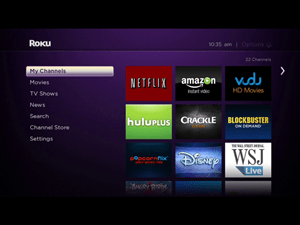
- השתמש בלחצני החצים בשלט שלך כדי להדגיש את אפשרות ההגדרות בפינה השמאלית העליונה של המסך.
- ללחוץ בסדר בשלט כדי להעלות את דף ההגדרות.
- גלול למטה ובחר התנתק.
- בחר התנתק שוב במסך הבא.
- מכה בסדר כדי לאשר.
- בדף הבית, בחר להתחבר והזן את פרטי החשבון החדשים שלך.
- חזור על התהליך בעת הצורך.
בצע איפוס להגדרות היצרן במכשיר ה-Roku שלך
כפי שאתה אולי יודע עד עכשיו, מכשירי Roku אינם מאחסנים הרבה נתונים במטמון. אבל, הם כן מאחסנים נתוני התחברות באופן מקומי בכל נגני הסטרימינג והמקלות של Roku, בין אם הם מהדור הישן או החדש יותר.
על מנת למחוק פרטי כניסה, תמיד תוכל לבצע איפוס להגדרות היצרן במכשיר Roku או בטלוויזיה החכמה של Roku. זה גם ימחק את אישורי ההתחברות של Amazon Prime Video ותתבקש להקליד שם משתמש וסיסמה חדשים בפעם הבאה שתשתמש באפליקציה, לאחר איפוס היצרן.
- הפעל את נגן ה-Roku שלך ולחץ על בית לחצן בשלט כדי לגשת למסך הבית של Roku.
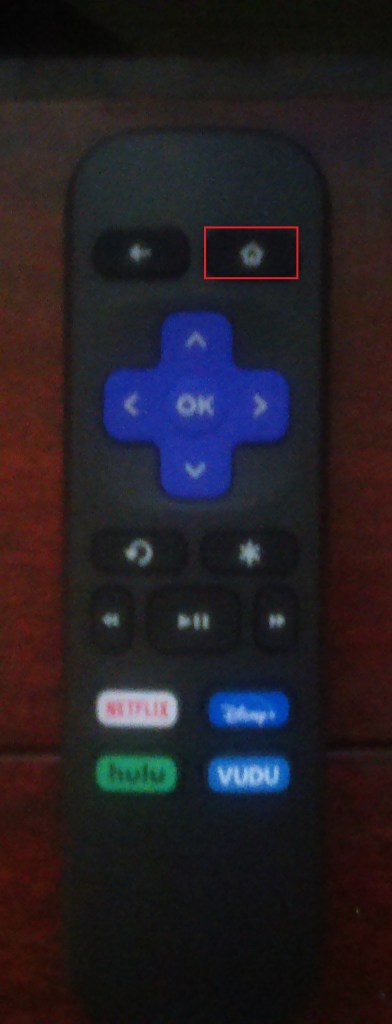
- כעת, גלול מטה ובחר הגדרות.
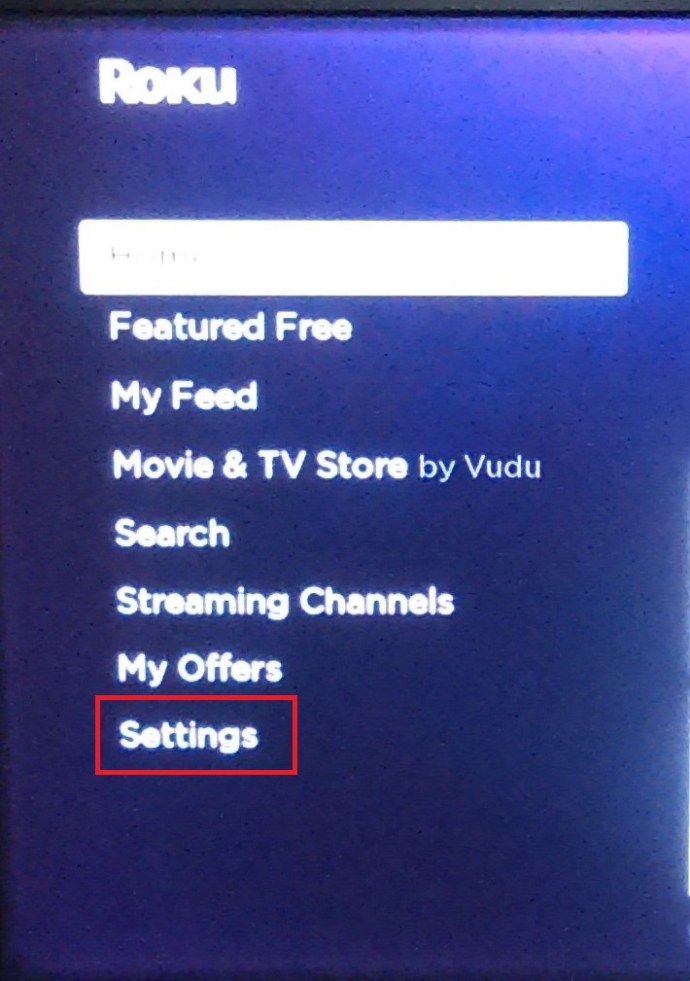
- לאחר מכן, בחר את מערכת אוֹפְּצִיָה.
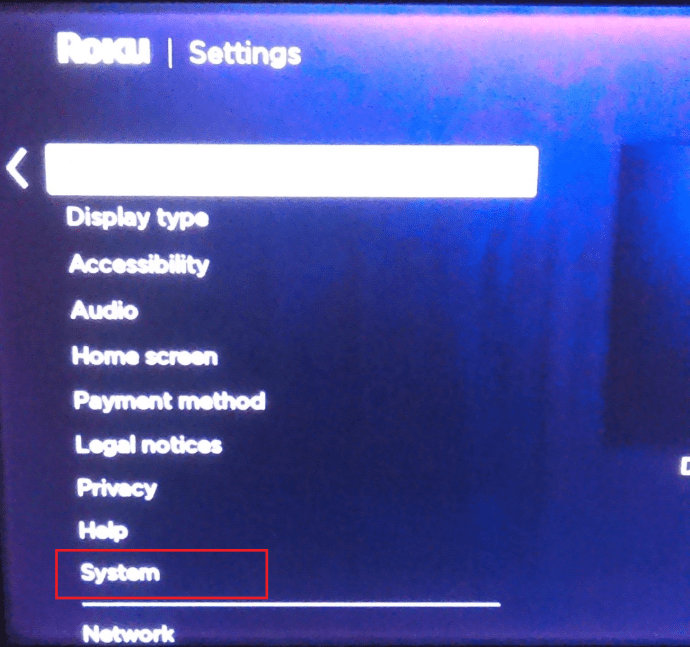
- אז לך ל הגדרות מערכת מתקדמות.
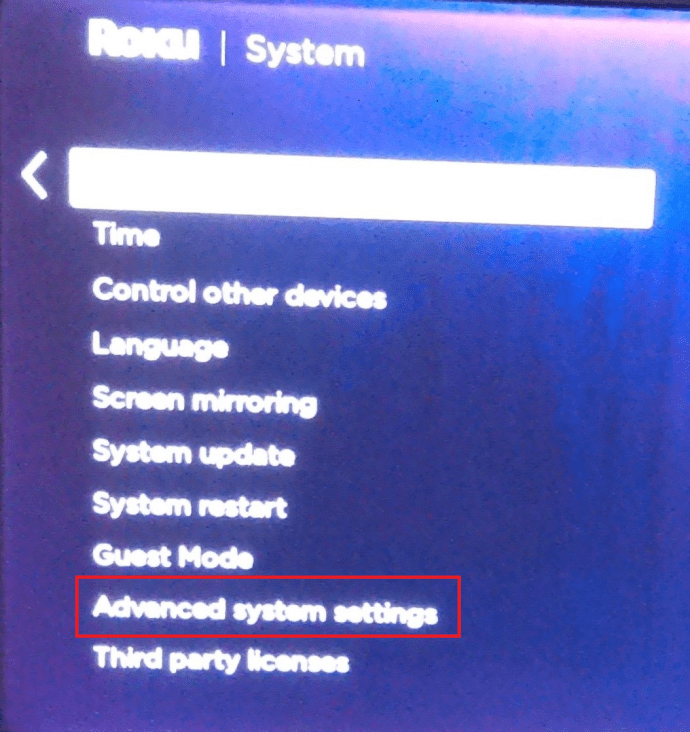
- בחר את איפוס להגדרות היצרן אוֹפְּצִיָה.
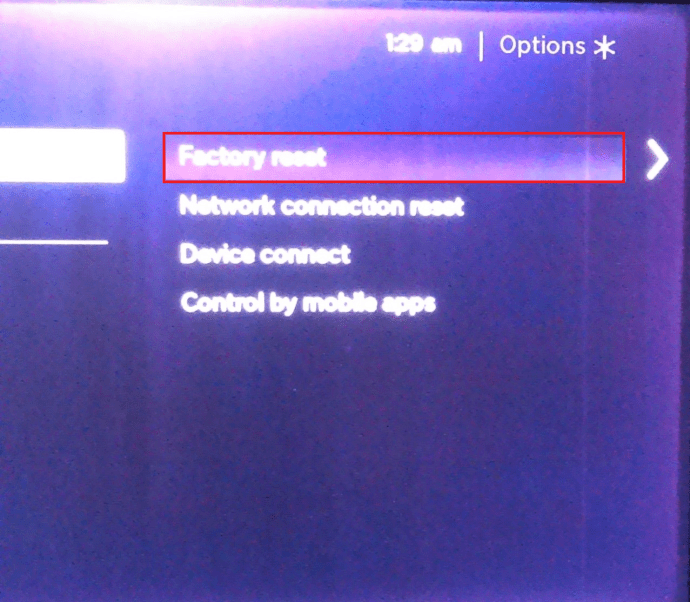
- כעת, הזן את הקוד המסופק על המסך ולאחר מכן בסדר כדי להשלים את איפוס היצרן
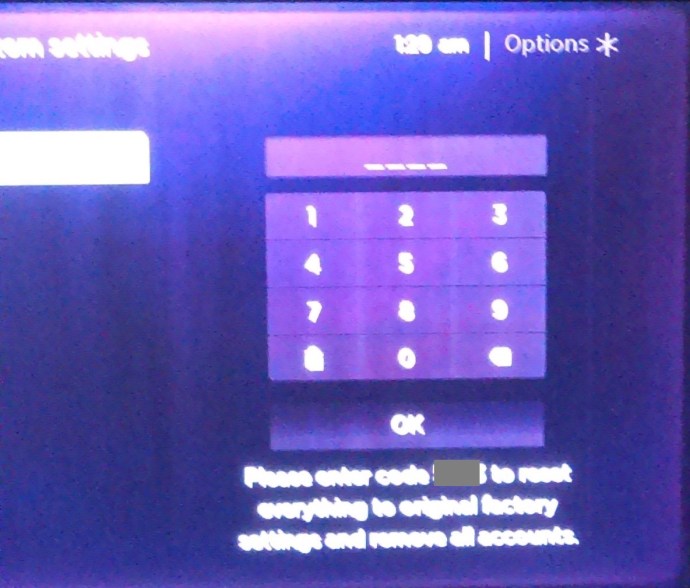 .
.
חֲלוּפָה
אם מסיבה כלשהי אתה יכול לגשת לתפריט המערכת או אם התמונה בטלוויזיה שלך אינה מוצגת כראוי, או אם השלט שלך נגמר בסוללות, אין צורך לדאוג. כל שחקני Roku כוללים כפתור פיזי לאיפוס היצרן איפשהו מאחור.

הכפתור יכול להיות מישוש או כפתור חריר, ובמקרה זה ייתכן שתצטרך מהדק נייר או קיסם כדי ללחוץ עליו. בכל מקרה, לחץ והחזק את הלחצן למשך 20 שניות לפחות או עד שהמכשיר שלך יתחיל להבהב.
שחרר והתכונן להגדיר את מכשיר Roku שוב על ידי ביצוע אשף ההגדרה הראשוני. משמעות הדבר היא הזנת האישורים שלך שוב, בחירת רשת אלחוטית (אם אינך משתמש בכבל Ethernet), סנכרון השלט שלך וכו'.
לאחר השלמת איפוס היצרן והגדרת Roku שלך הושלמה גם כן, בפעם הבאה שתפעיל את אפליקציית Amazon Prime Video שלך תוכל להשתמש בכל חשבון שיש לך גישה אליו.
אתה יכול גם להשתמש בשיטה זו אם קנית מכשיר Roku יד שניה. אם המכשיר הזה הגיע עם חשבון של מישהו אחר והם לא יכולים לבטל את רישום המכשיר עבורך, איפוס להגדרות היצרן יפתור את הבעיה במהירות, מכיוון שהוא לא רק יבטל את הרישום של חשבון אמזון אלא כל חשבונות אחרים שעלולים להיות מחוברים בערוצים אחרים .
הטבות קטנות שחסרות באופן מעצבן
יש הרבה מה לשבח על מערכת ההפעלה Roku, מכשירי הסטרימינג של Roku, ואפילו טלוויזיות חכמות של Roku. זוהי פלטפורמה יציבה מאוד, תואמת להרבה אפליקציות, ערוצי טלוויזיה חיים, וכמעט כל מה שקשור לבידור.
אבל, יש עוד דרך ארוכה לעבור מבחינת מתן חוויה נעימה למשתמשים. לעתים קרובות אלה הדברים הפשוטים שחסרים ב-Roku ובאינטראקציות אחרות בפלטפורמה. אי אפשר להתעלם ממשהו קל ליישום כמו כפתור יציאה עבור Prime Video. האם זה עניין שובר עסקה עבורך בהתחשב בתמיכה שערוצים אחרים מקבלים או לא בעסקה גדולה אחרי הכל? ספר לנו בקטע ההערות למטה.

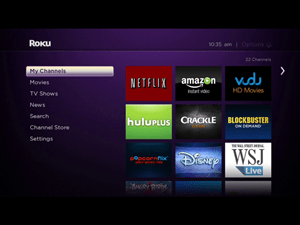
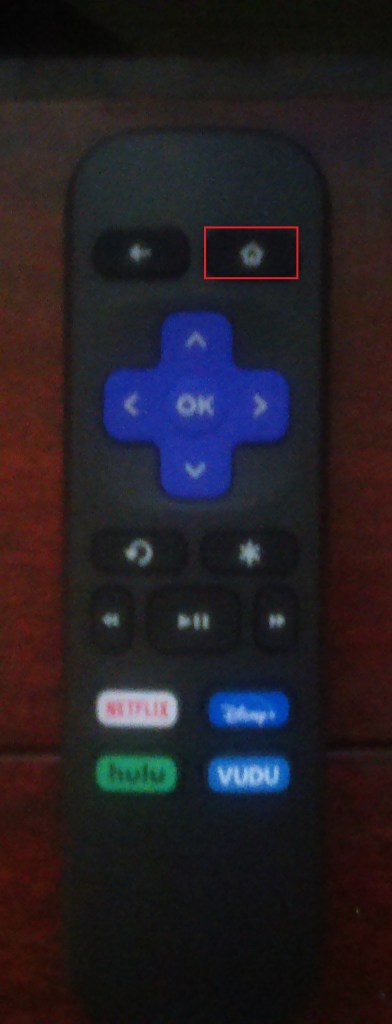
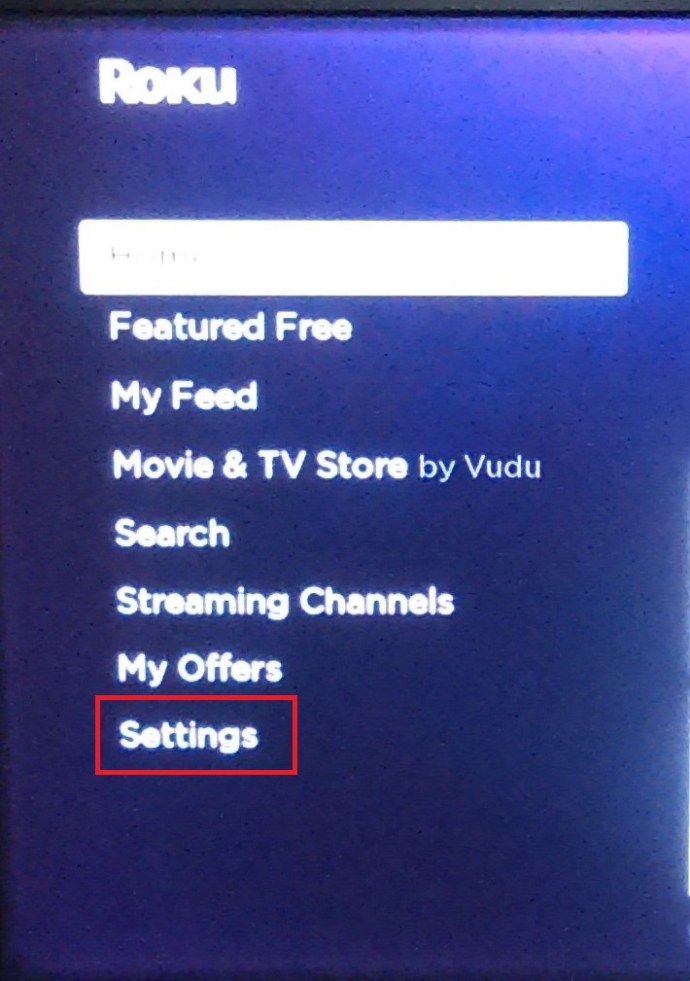
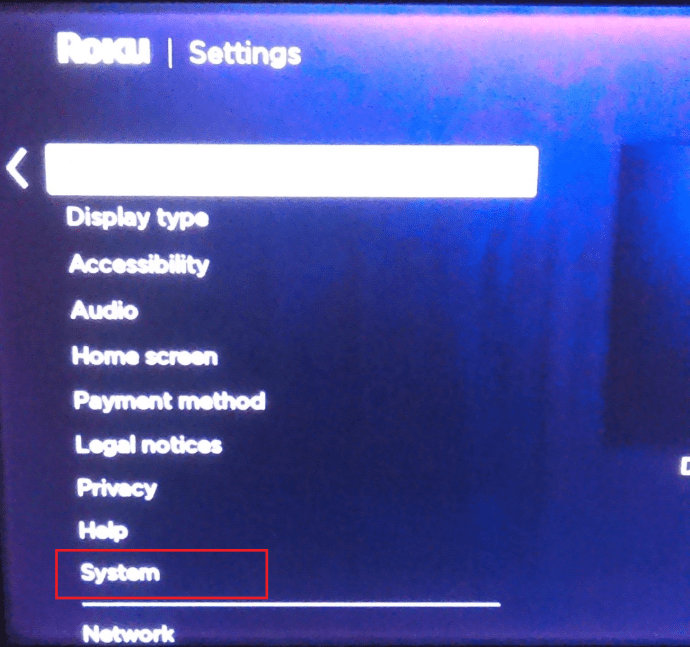
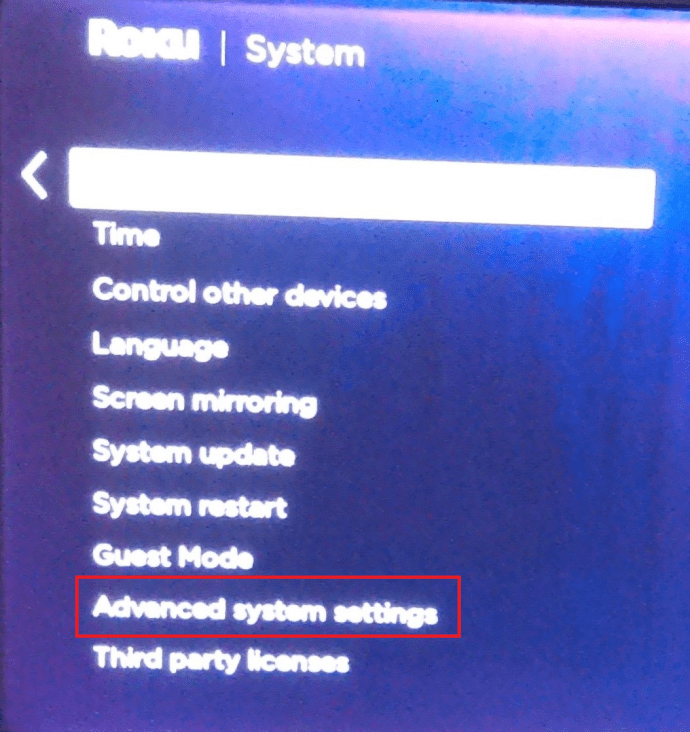
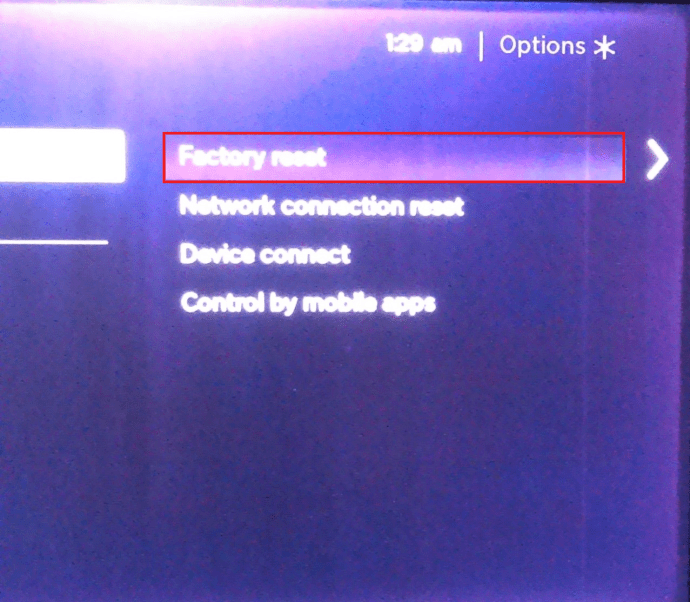
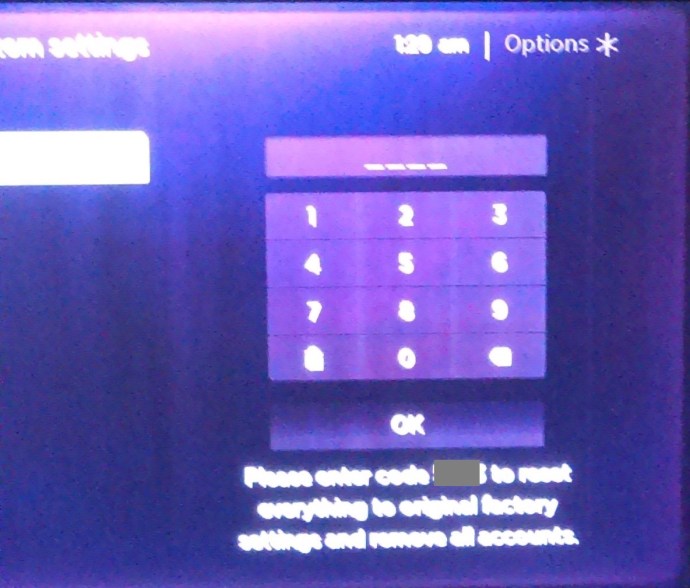 .
.